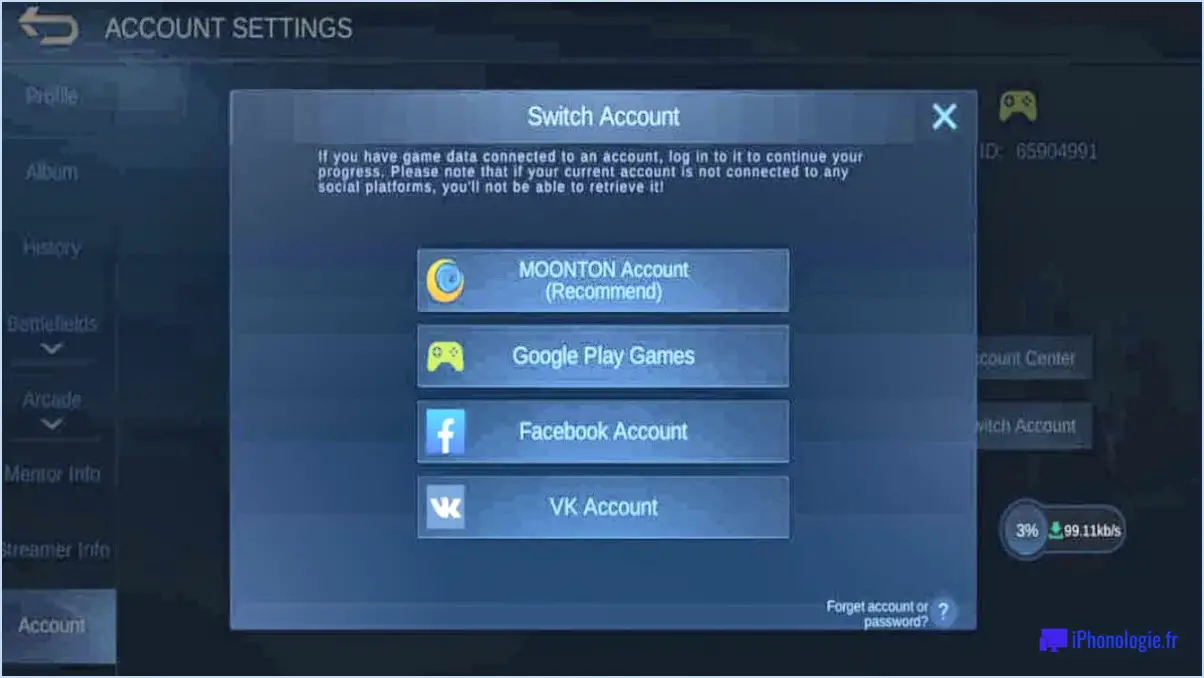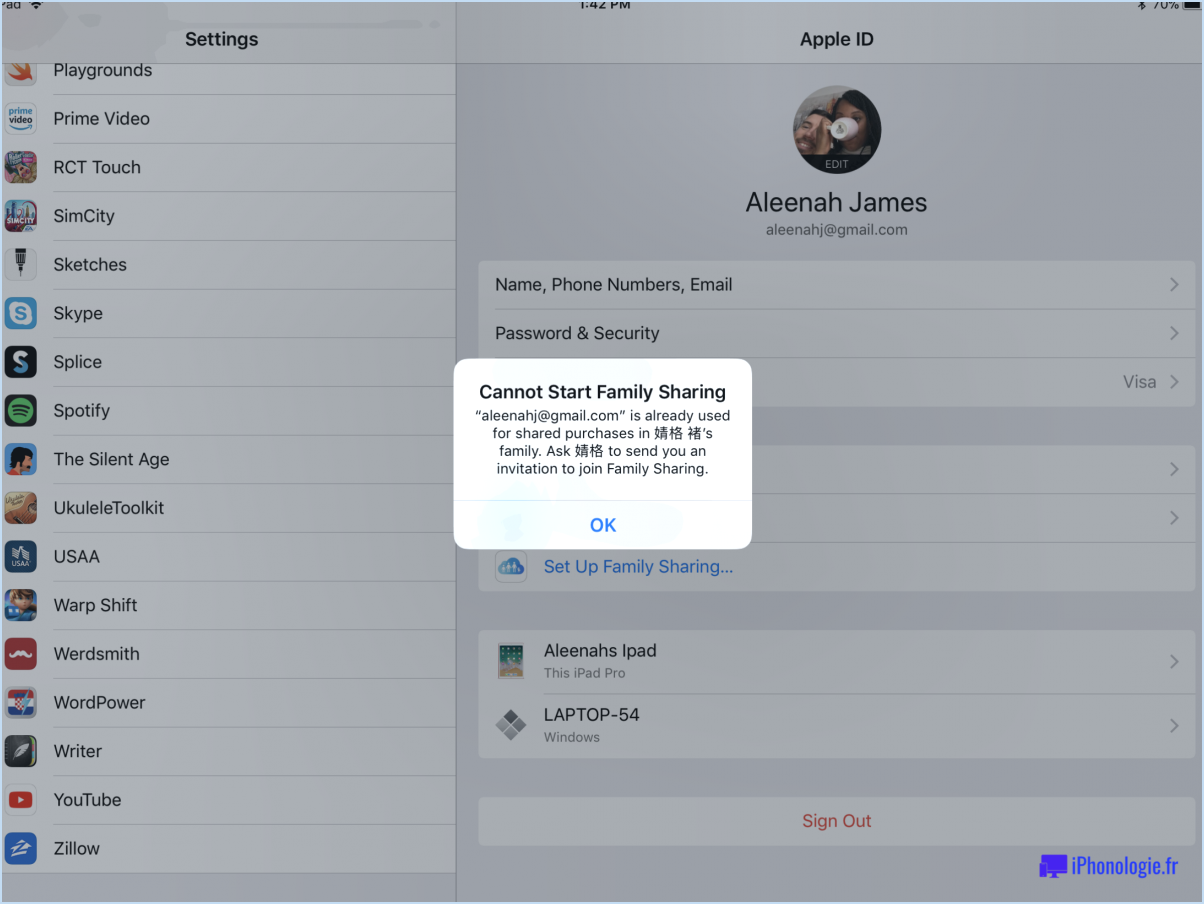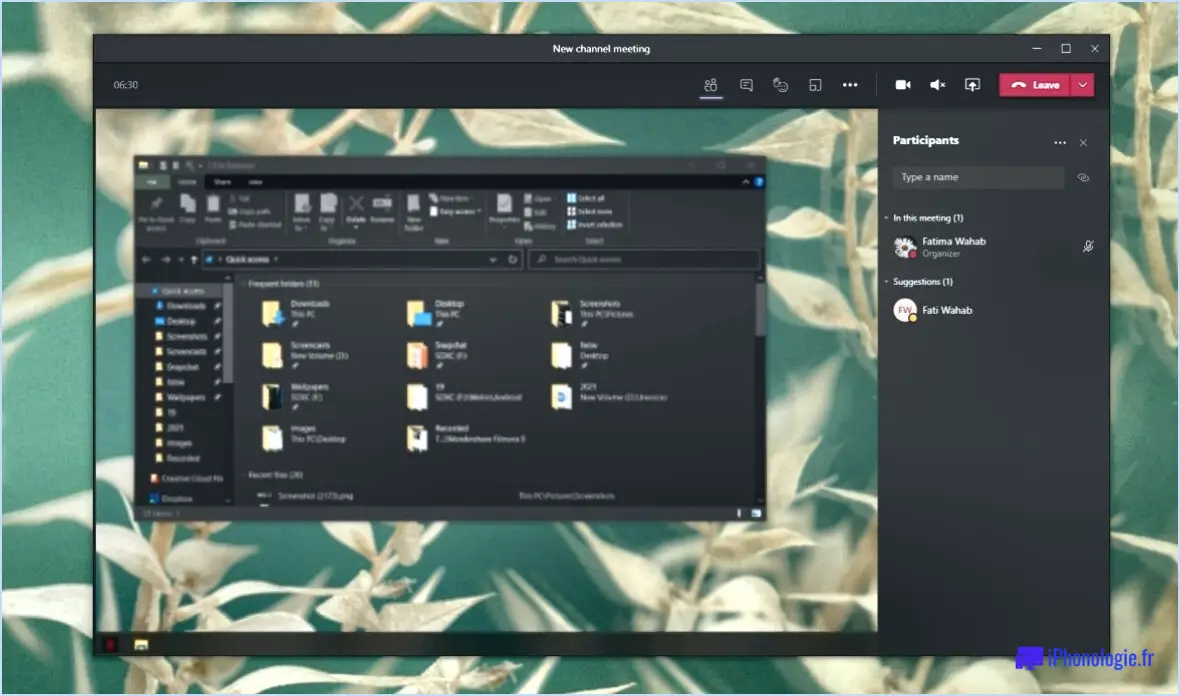Comment activer les raccourcis clavier dans photoshop?
Pour activer les raccourcis clavier dans Photoshop, suivez ces étapes simples :
- Ouvrez Photoshop: Lancez l'application Photoshop sur votre ordinateur. Veillez à ce que la dernière version soit installée pour une expérience optimale.
- Accédez au menu "Raccourcis clavier".: Une fois Photoshop ouvert, accédez au menu supérieur et cliquez sur "Édition".
- Sélectionnez "Raccourcis clavier": Dans le menu déroulant "Édition", faites défiler vers le bas et cliquez sur "Raccourcis clavier". Une nouvelle fenêtre s'ouvre, affichant diverses options relatives aux raccourcis clavier.
- Personnaliser les raccourcis: Dans la fenêtre "Raccourcis clavier et menus", vous pouvez personnaliser les raccourcis selon vos préférences. Explorez les différentes catégories et commandes sur le côté gauche.
- Filtre et recherche: Si vous avez une fonction spécifique en tête, vous pouvez utiliser la barre de recherche pour la trouver rapidement. Tapez le nom de la commande et Photoshop filtrera les options pertinentes.
- Restaurer les paramètres par défaut: Si vous avez apporté des modifications et que vous souhaitez revenir aux paramètres d'origine, cliquez sur le bouton "Utiliser les valeurs par défaut" en bas de la fenêtre.
- Enregistrer les préréglages personnalisés: Supposons que vous ayez créé des raccourcis clavier personnalisés qui conviennent à votre flux de travail. Dans ce cas, vous pouvez les enregistrer en tant que préréglages en cliquant sur l'icône de la disquette dans le coin supérieur droit de la fenêtre "Raccourcis clavier et menus".
- Charger les préréglages: Si vous avez enregistré des préréglages précédemment, vous pouvez les charger à nouveau en utilisant l'icône de dossier à côté de l'icône de la disquette.
- Appliquer les changements: Après avoir personnalisé vos raccourcis clavier à votre convenance, cliquez sur le bouton "Accepter" pour appliquer les modifications. Photoshop utilisera désormais les raccourcis nouvellement configurés.
N'oubliez pas de revoir périodiquement vos raccourcis clavier pour vous assurer qu'ils correspondent à votre flux de travail et optimisent votre productivité dans Photoshop.
Comment activer les raccourcis clavier?
Pour activer les raccourcis clavier, procédez comme suit :
- Ouvrez le menu menu des réglages.
- Choisissez "Général" dans les options.
- Sélectionnez "Clavier" dans la liste.
- Localisez le raccourci souhaité que vous voulez activer.
- Appuyez sur le bouton correspondante de votre clavier pour activer le raccourci.
N'oubliez pas que les raccourcis clavier peuvent vous faire gagner du temps et de l'énergie, en améliorant votre expérience globale en tant qu'utilisateur. Une fois activés, ils vous permettent d'accomplir vos tâches plus efficacement. Profitez de la commodité et de la productivité offertes par les raccourcis clavier !
Comment créer un raccourci dans Photoshop?
Pour créer rapidement un raccourci dans Photoshop, suivez les étapes suivantes :
- Ouvrez Photoshop.
- Naviguez jusqu'à Édition > Raccourcis clavier.
- Dans la fenêtre qui s'affiche, choisissez les raccourcis clavier souhaités dans la liste.
N'oubliez pas que ces raccourcis peuvent considérablement améliorer l'efficacité de votre flux de travail.
Pourquoi mes outils ne fonctionnent-ils pas dans Photoshop?
Il peut y avoir plusieurs raisons pour lesquelles vos outils ne fonctionnent pas dans Photoshop. Tout d'abord, assurez-vous que vos outils sont activés en vous rendant dans la barre d'outils et en vérifiant que l'outil souhaité est en surbrillance. Si ce n'est pas le cas, cliquez sur l'outil et maintenez-le enfoncé jusqu'à ce qu'il apparaisse en surbrillance. Deuxièmement, la taille du pinceau peut être en cause. Pour y remédier, allez dans la barre d'outils et cliquez sur l'icône de la taille du pinceau. En outre, pensez à vérifier si votre logiciel est mis à jour avec la dernière version, car les versions obsolètes peuvent entraîner des problèmes. Enfin, assurez-vous que les pilotes de votre souris ou de votre tablette sont à jour, car des pilotes incompatibles peuvent entraîner des dysfonctionnements de l'outil. Gardez ces facteurs à l'esprit pour une expérience Photoshop plus fluide.
Comment réparer mes raccourcis clavier?
Pour corriger vos raccourcis clavier, accédez aux paramètres de votre système. Allez à l'option "clavier" et personnalisez les raccourcis comme vous le souhaitez.
Comment restaurer les paramètres par défaut dans Photoshop?
Pour restaurer les paramètres par défaut dans Photoshop, procédez comme suit :
- Ouvrez Photoshop.
- Aller à Modifier > Préférences > Général.
- Dans la fenêtre des préférences, cliquez sur le bouton Supprimer les préférences.
Cette action supprimera le fichier de préférences et réinitialisera tous les paramètres par défaut de Photoshop.
Comment déverrouiller le clavier?
Pour déverrouiller le clavier sur la plupart des appareils, faites glisser votre doigt du bas de l'écran vers le haut. Ce simple geste vous permettra d'accéder à nouveau à votre clavier et de commencer à taper. Il s'agit d'un processus intuitif qui garantit la commodité et la facilité de navigation. Si vous rencontrez des difficultés, assurez-vous que l'écran de votre appareil est réactif et qu'il n'y a pas d'obstacles physiques. Cette méthode de déverrouillage fonctionne sur différents smartphones et tablettes, et constitue un moyen rapide et efficace de retrouver la fonctionnalité du clavier. N'oubliez pas de maintenir votre appareil à jour pour garantir des performances optimales et une expérience utilisateur agréable.
Impossible de taper Toutes les touches sont des raccourcis?
Oui, de nombreuses touches d'un clavier sont des raccourcis. Par exemple, la lettre "a" est un raccourci pour le mot "pomme". En effet, une pression sur la touche "a" produit la lettre "a" dans la plupart des applications, mais elle peut également déclencher des actions spécifiques en fonction du contexte. De même, d'autres touches comme "Ctrl" et "C" servent de raccourcis pour copier du texte, et "Ctrl" et "V" pour le collage. Les "Tab" est un raccourci pour passer d'un champ de formulaire à un autre ou d'un élément à un autre sur une page web. Touche "Alt" et "F4" servent de raccourcis pour fermer les applications. En outre, des combinaisons de touches telles que "Ctrl + Alt + Suppr" sont des raccourcis très connus pour accéder au gestionnaire des tâches sur les machines Windows. Ces raccourcis permettent de gagner du temps et d'améliorer la productivité lors de l'utilisation de l'ordinateur.
Comment réinitialiser la barre d'outils dans Photoshop 2021?
Pour réinitialiser la barre d'outils dans Photoshop 2021, procédez comme suit :
- Ouvrez Photoshop.
- Naviguez jusqu'au menu Fenêtre.
- Choisissez Personnaliser.
- Dans la section Barre d'outils, cliquez sur Réinitialiser tous les outils.